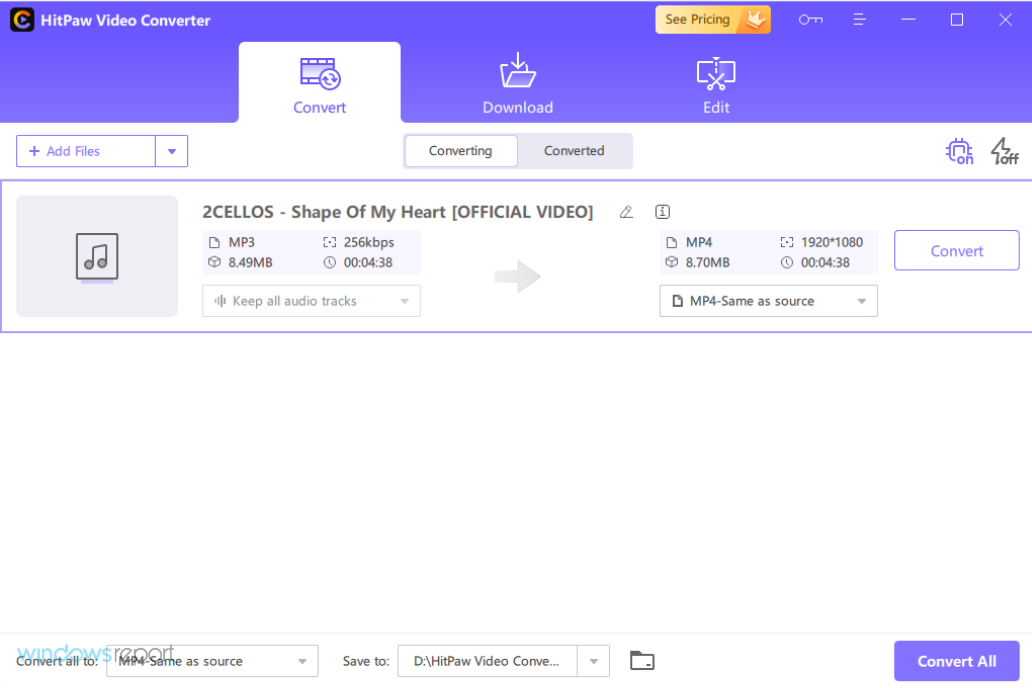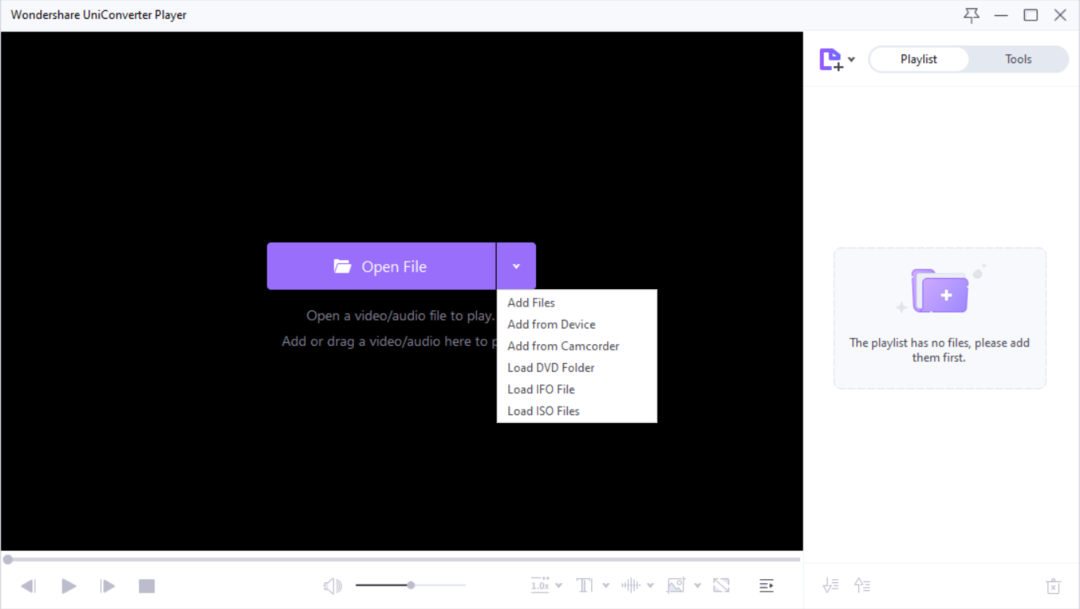- Wondershare UniConverter 14 è un software di conversione video progettato sia per principianti che per utenti avanzati.
- Questo strumento consente la compressione senza perdita di dati dei tuoi video senza interruzioni con grande velocità grazie all'accelerazione hardware.
- Ha anche un lettore integrato, un editor video, un registratore dello schermo, un masterizzatore DVD e molti altri strumenti utili.

Quando stai cercando di convertire un video, pochi strumenti sono in grado di trasformarlo nel formato che ti serve. Wondershare UniConverter 14 lo fa senza problemi e senza alcuna perdita di qualità video.
Siamo abituati a questo tipo di prestazioni da questa soluzione, ma la nuova versione include molti importanti miglioramenti di cui parleremo in questo articolo.
Inoltre, metteremo in evidenza le migliori caratteristiche, installazione e utilizzo di Wondershare UniConverter 14 in modo che tu possa decidere se desideri acquistarlo.
Ma prima, esaminiamo le caratteristiche principali che troverai in questo strumento complesso.
In che modo Wondershare UniConverter 14 può aiutarmi?
Sicuramente, come suggerisce il nome, Wondershare UniConverter 14 è un software di conversione video progettato per creatori di video principianti e intermedi.
Tuttavia, questa app ha molto di più oltre alla conversione da e verso oltre 1000 formati video. Esaminiamoli rapidamente:
- Scaricatore – Supporta il download di video da oltre 10.000 siti Web dedicati; basta incollare gli URL (sì, puoi scaricarne altri contemporaneamente) e premere il pulsante Download li indirizzerà sul tuo PC
- Compressore – UniConverter 14 può portare il tuo video a 1/9 della sua dimensione originale in modo rapido e semplice
- Editore - L'editor video integrato può aiutarti a tagliare e ritagliare il tuo video, aggiungere filigrane, effetti, audio, sottotitoli o cambiarne la velocità
- Fusione – Unire due o più video è un gioco da ragazzi semplicemente aggiungendo i tuoi clip e premendo un pulsante
- Registratore dello schermo – Tutto sullo schermo può essere registrato con questa funzione, inclusa la webcam, un'app, lo schermo intero o solo una selezione
- Masterizzatore DVD – Dopo aver finito di convertire, comprimere o modificare i tuoi video, aggiungili a un elenco di masterizzazione, seleziona un modello e premi un pulsante per creare il tuo DVD video
Wondershare UniConverter 14 ha molte altre funzionalità sotto la manica, tra cui un intero set di strumenti AI, un convertitore di immagini, un creatore di GIF, un riparatore multimediale, uno strumento di trasferimento dati e persino un convertitore VR.
Quali sono le nuove funzionalità di Wondershare UniConverter 14?
1. Funzione audio AI

Registriamo spesso i nostri video in un ambiente rumoroso, ma ciò può essere molto problematico quando, ad esempio, modifichiamo la registrazione di una conferenza.
Con la nuova funzione Noise Remover di Wondershare UniConverter 14, possiamo dire addio a macchine, vento, pioggia e altri suoni che interferiscono in sottofondo.
Basta caricare il video nell'app e avviare la funzione Noise Remover e dopo pochi secondi si ottiene il risultato pulito.
Allo stesso modo, puoi utilizzare la funzione Vocal Remover per eliminare, ad esempio, qualsiasi voce in un video musicale.
Dopo aver analizzato la clip, otterrai gli audio separati della voce e quello senza voce in modo da poter decidere quale tenere.
2. 50% di velocità di conversione aumentata

abbiamo testato una versione precedente di Wondershare UniConverter e la velocità di conversione era piuttosto alta.
Ora, Wondershare UniConverter 14 è ancora più veloce, con un aumento del 50% e questo perché ora supporta l'accelerazione GPU simultanea multi-file e l'elaborazione batch GPU.
Dispone inoltre di accelerazione GPU full-process video HD HDR 4K/8K, il che significa che sfrutterà la tua potente scheda grafica per eseguire la conversione molto più velocemente.
3. Compressione senza perdite

Il tuo video si adatta quasi perfettamente all'e-mail, al cloud storage, alla memory stick? Devi snellire e ci sono molti compressori video là fuori.
Tuttavia, la maggior parte di essi rovinerà la qualità del tuo video, riducendone il framerate o causando altri effetti indesiderati.
Lo strumento Compressor di Wondershare UniConverter 14 può creare clip fino a 1/9 della sua dimensione originale, ma senza perdere nulla di quella preziosa qualità.
Inoltre, puoi impostare qualsiasi tasso di compressione desideri semplicemente trascinando un cursore percentuale dalle impostazioni dello strumento.
4. Supporto formato incredibile

Wondershare UniConverter 14 è un software di conversione video alla base, ma ha anche un lettore dedicato.
Ma non è il tuo semplice giocatore medio. Supporta la riproduzione e la conversione di oltre 1000 formati come RMVB (di cui non abbiamo mai sentito parlare prima) oltre a quelli più popolari.
È anche veloce e fluido perché supporta la decodifica GPU e la riproduzione di video 4K/8K senza interruzioni.
Bene, diciamo solo che è alla pari con il lettore professionale VLC ma con il set di strumenti di modifica proprio lì, nell'app.
5. Metodi di codifica speciali

Nello screenshot sopra, convertiamo un video MOV che è piuttosto difficile per alcuni altri strumenti convenzionali.
Ma la nuova funzionalità di Wondershare UniConverter 14 è che supporta la codifica HEVC in entrambi gli output MP4 e MKV.
Inoltre, per i formati MKV e WEBM, il software può utilizzare la codifica AV1 che è eccezionale.
La ciliegina sulla torta è il formato di output MP4 con codifica CFHD, noto anche come CineForm e solitamente utilizzato solo per video AVI e MOV.
Per completare l'elenco, UniConverter 14 ha aggiunto i formati MP4 (Alpha) e WEBM (Alpha), supporta l'output trasparente Alpha e i relativi metodi di codifica: CFHD, VP8 e VP9.
Altri miglioramenti possono essere visti nell'interfaccia utente stessa. È ancora più focalizzato sui servizi e sulle funzioni principali del software.
Hanno anche ridotto la quantità di pubblicità e aggiunto la gestione dei file per migliorare la funzione di ricerca dei file.
Come posso convertire rapidamente un video utilizzando UniConverter 14?
- Apri UniConverter 14.
- Clicca sul Convertitore opzione dalla dashboard principale.

- Ora puoi fare clic sul pulsante della cartella grande o semplicemente trascinare e rilasciare i tuoi file direttamente nella finestra.

- Il file verrà caricato e se vuoi velocizzare le cose, puoi premere il tasto Conversione ad alta velocità e abilita l'opzione per la tua scheda grafica. Ma per questo, hai bisogno di un Premium account.

- Prima di convertire il file, puoi anche utilizzare le opzioni Taglia, Ritaglia ed Effetto per modificare rapidamente il tuo video.

- Clicca sul Scegli Formato e seleziona il formato in cui desideri convertire il file dal riquadro di sinistra, quindi seleziona la risoluzione dal riquadro di destra.

- Ora, se non sai molto sui formati, fai clic su Dispositivo scheda, seleziona il prodotto da sinistra, quindi la risoluzione da destra per convertire il video esattamente per il dispositivo su cui desideri visualizzare il clip.

- Allo stesso modo, puoi selezionare la scheda Video Web e convertire il tuo video per caricarlo direttamente sulla piattaforma di social media di tua scelta, che sia YouTube, Facebook, Instagram o altri.

- Se non sai molto sulla codifica, dovresti fare clic su Convertire ma se lo fai, premi il pulsante Impostazioni pulsante. Qui puoi cambiare il nome, selezionare la qualità, la codifica video e audio e fare clic su Salva pulsante dopo.

- L'unica cosa che resta da fare è colpire il Convertire pulsante sul lato destro del video oppure, se hai più video, fai clic sul pulsante Inizia tutto bottone sotto.
- Come avrai notato, puoi anche unire i tuoi video o persino caricarli sul tuo account Cloud e la selezione è notevole.

- Al termine della conversione, seleziona il pulsante Fine per vedere il risultato. Tutti i file hanno tutti i dettagli necessari, puoi aprirli o la loro posizione e aggiungerli a un elenco di masterizzazione o compressione.

Come puoi vedere chiaramente, è estremamente facile convertire un video. E anche se sembra che ci siano molti passaggi, una volta configurata l'app, sarai in grado di saltarne molti.
- 5 migliori software di animazione gratuiti per principianti
- 8 migliori software di registrazione dello schermo per Windows 10/11
- 7 migliori software di registrazione video HD per Windows 10/11
- 8 migliori software di editing video leggeri tra cui scegliere
Come faccio a scaricare e installare Wondershare Uniconverter?
- Visitare il sito web Wondershare UniConverter dedicato e fare clic su PROVALO GRATIS pulsante.

- Riceverai un file di installazione e dopo averlo aperto, fai clic su Prossimo per installare Wondershare UniConverter 14.

- Accetta i termini e seleziona Prossimo.

- Dopo aver scelto il percorso di installazione, fare clic su Installare.

- Alla fine del processo, premi Fine per avviare l'app.

Abbiamo lasciato questa parte alla fine perché è la più semplice di tutte. Come puoi vedere, ti consigliamo di ottenere prima la versione di prova per testarne tutte le funzionalità, con alcune limitazioni, ovviamente.
Ma in qualsiasi momento puoi tornare al sito web, acquistare una licenza e cambiare il tuo account con quello con cui hai effettuato l'acquisizione.

Wondershare UniConverter 14
Ottieni il software di conversione definitivo e trasforma i tuoi video senza perdita di dati in vere e proprie opere d'arte.
Questo è un software facile da usare dedicato sia ai principianti che agli utenti avanzati che può aiutarti a fare di più che convertire i tuoi video.
- Professionisti
- Interfaccia utente semplice e amichevole
- Conversione da e verso più di 1000 formati
- Scarica video da oltre 10.000 siti web
- Conversione ultraveloce con accelerazione GPU
- Converte video direttamente per dispositivi e social media
- contro
- La versione di prova gratuita ha funzionalità limitate
Impressioni finali
Come accennato in precedenza, abbiamo già testato le versioni precedenti di Wondershare UniConverter e la sua ultima iterazione non ha deluso per niente.
Il numero di strumenti all'interno di questo software è incredibile. Puoi fare assolutamente tutto per i tuoi video, dall'editing e la conversione alla compressione estrema.
E ora, se hai una GPU potente, tutto verrà eseguito come previsto dalla versione precedente.
Anche la quantità di formati e codifiche supportati è impressionante. E il fatto che tu possa convertire un video per un dispositivo specifico o un sito Web di social media è ottimo per i principianti.
Ma l'interfaccia e l'utilizzo amichevoli, con una guida per ogni passaggio, hanno conquistato di più il nostro apprezzamento.
Mentre siamo in argomento, controlla la nostra selezione di miglior software di ottimizzazione video puoi ottenere subito.
Hai già provato Wondershare UniConverter 14? Se è così, raccontaci tutta la tua esperienza nella sezione commenti qui sotto.